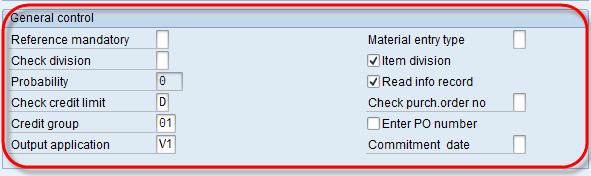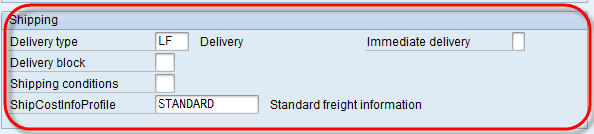Πώς να δημιουργήσετε τον τύπο παραστατικού πωλήσεων SAP
Δημιουργία παραστατικού πώλησης SAP
Οι τύποι εγγράφων πωλήσεων είναι ένας δείκτης 2 χαρακτήρων, μέσω του οποίου το σύστημα επεξεργάζεται διαφορετικά έγγραφα με διαφορετικό τρόπο. SAP παρέχει πολλούς τυπικούς τύπους παραστατικών πωλήσεων. Οι τύποι παραστατικών πωλήσεων χρησιμοποιούνται σε-
- Δραστηριότητες πριν από την πώληση (ερώτηση / προσφορά ).
- Παραγγελία πώλησης.
- Συμβόλαιο πώλησης.
- Παράπονο πελάτη.
Στην παραγγελία πωλήσεων υπάρχουν τρία επίπεδα –
- Δεδομένα επιπέδου κεφαλίδας
- Δεδομένα επιπέδου στοιχείου
- Προγραμματίστε δεδομένα επιπέδου
In SAP διατίθενται αρκετοί τυπικοί τύποι παραστατικών πωλήσεων. Μπορούμε να δημιουργήσουμε προσαρμοσμένο τύπο παραστατικού πωλήσεων με T-code-VOV8.
Δημιουργήστε Εσωτερικό εύρος αρ. για τον τύπο παραστατικού πωλήσεων.
Το VN01 είναι ο κωδικός Τ για τη δημιουργία εσωτερικών αριθμών. Θα χρησιμοποιήσουμε αυτό το εσωτερικό αρ. στο βήμα-3.
- Εισαγάγετε τον κωδικό T VN01 στο πεδίο εντολών σε μια νέα περίοδο λειτουργίας SAP.
- Κάντε κλικ στο κουμπί Δημιουργία για διάστημα.
- Κάντε κλικ στο κουμπί +Interval για να δημιουργήσετε νέο εύρος διαστημάτων.
- Εισαγάγετε Από τον αριθμό / Προς τον αριθμό / τον τρέχοντα αριθμό / αφήστε κενό Ext που σημαίνει Εξωτερικό εύρος αριθμών.
- Κάντε κλικ στο κουμπί αποθήκευσης.
Εμφανίζεται ένα μήνυμα "Οι αλλαγές αποθηκεύτηκαν".
Βήμα 1)
- Ο κωδικός T για τον τύπο παραστατικών πωλήσεων είναι VOV8.
- Λίστα τύπων παραστατικών πωλήσεων.
Βήμα 2) Για να δημιουργήσετε νέο έγγραφο πωλήσεων, κάντε κλικ στο
- Εισαγάγετε τον τύπο παραστατικού πώλησης.
- Εισαγάγετε την κατηγορία παραστατικού πωλήσεων από τη λίστα πιθανών καταχωρήσεων.
Αυτή η οθόνη έχει πολλαπλές ενότητες όπως παραπάνω-
- Αριθμός Σύστημα
- Γενικός έλεγχος
- Ροή συναλλαγών
- Σύμβαση Προγραμματισμού
- Θαλάσσιες μεταφορές
- BillING
- Ημερομηνία παράδοσης που ζητήθηκε
- Σύμβαση
- Ελεγχος διαθεσιμότητας
Θα εισαγάγουμε δεδομένα στο Σύστημα αριθμών / Γενικός έλεγχος / Ροή συναλλαγών / Ενότητα αποστολής.
Βήμα 3) Σύστημα αριθμών
Υπάρχουν δύο μέθοδοι για τον ορισμό του αρ. εύρος για το παραστατικό πώλησης.
- Εσωτερική ανάθεση – Αυτή η ανάθεση λειτουργεί εσωτερικά και ο αριθμός για το παραστατικό πωλήσεων δημιουργείται αυτόματα.
- Εξωτερική ανάθεση – Αυτή η εργασία λειτουργεί εξωτερικά. π.χ. στον αριθμό της παρακάτω εικόνας ξεκινήστε από το 02.
Βήμα 4) Γενικός Έλεγχος
- Εισαγάγετε την τιμή στο πεδίο Έλεγχος πιστωτικού ορίου / Ομάδα πίστωσης / Εφαρμογή εξόδου από τη λίστα πιθανών τιμών/ έλεγχος Διαίρεση στοιχείου / Εγγραφή πληροφοριών ανάγνωσης.
Βήμα 5) Ροή συναλλαγών
- Εισαγάγετε την τιμή στην ακολουθία οθόνης grp. / ομάδα συναλλαγών / διαδικασία τιμολόγησης εγγράφων.
- Εισαγάγετε την τιμή στο πεδίο Εμφάνιση εύρους / Fcode / quotationmsg. / Μήνυμα περίληψης συμφωνίας.
Βήμα 6)
- Εισαγάγετε την τιμή στον τύπο παράδοσης που έχει καταχωρηθεί από πιθανή καταχώριση λίστας.
- Εισαγάγετε το προφίλ πληροφοριών κόστους αποστολής από την πιθανή καταχώριση στη λίστα.
Βήμα 7) Κάντε κλικ στο Save Κουμπί.
Ένα μήνυμα "Τα δεδομένα αποθηκεύτηκαν".